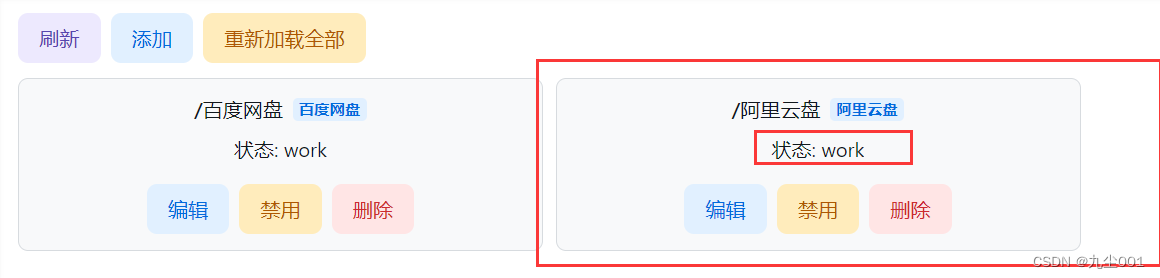- 1C# Winform实现炫酷的透明动画界面(转载)
- 2ktt算法 约化_svm算法 最通俗易懂讲解
- 3职业规划(程序员)中 业务型 和 技术型 那个更重要?_程序员业务和技术哪个重要
- 4ajax的get,post请求和解决回调地狱的方法封装_ajax post 回调
- 5learn python是什么软件-Python中常用包——sklearn主要模块和基本使用方法
- 6Linux使用YUM安装程序_linux 安装yum
- 7js使用formData上传多个文件时,获取文件对象_formdata转file
- 8《Flutter开发从入门到实战》:为什么要学Flutter?_为什么 学习flutter
- 9Django 分页 & Vue父子组件 实现_子组件写个分页 ,请求接口在父组件 怎么写
- 10MySQL分页坑(limit+order by数据重复)_分页查询第0页是第一页的数据
使用alist连接百度网盘和阿里云盘挂载到本地磁盘_alist挂载百度网盘
赞
踩
1、下载alist软件
alist软件下载地址:https://github.com/alist-org/alist
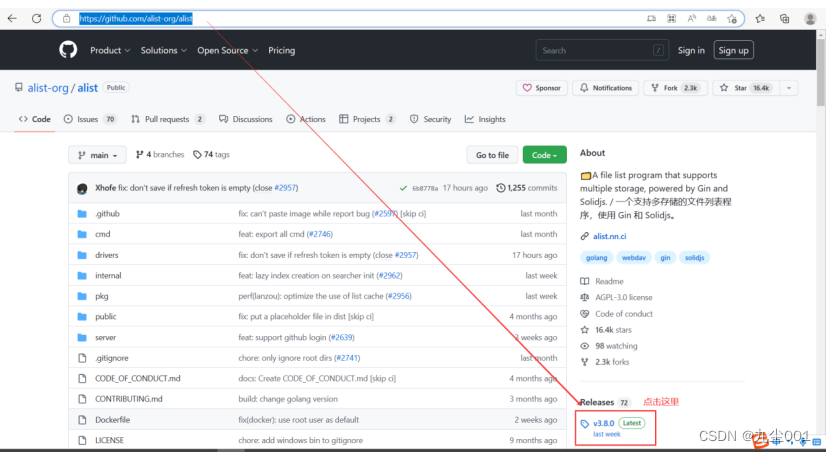
跳转后,找到对应的windows版本
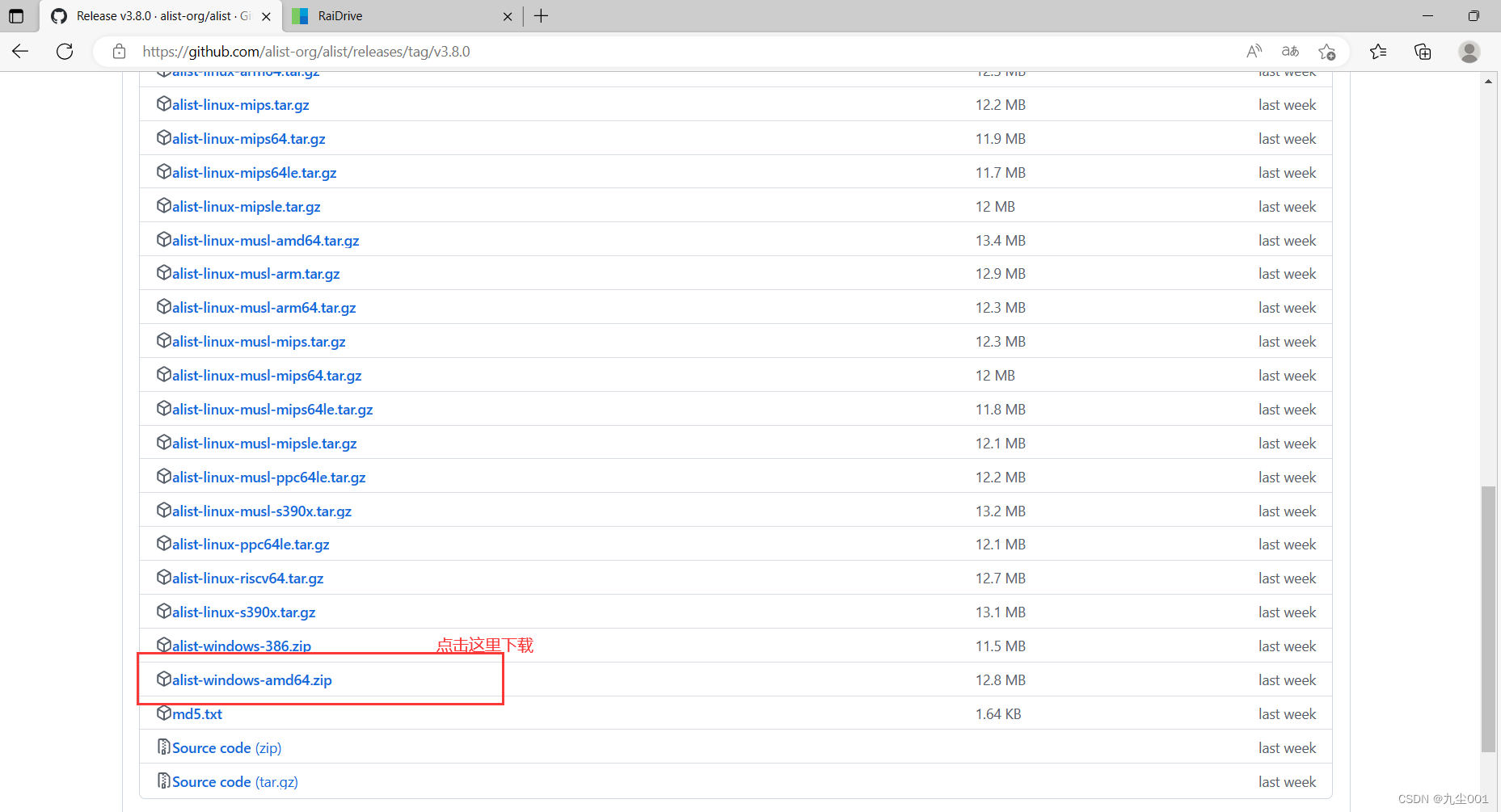
2 、下载后解压,并启动服务
注意:alist的启动方式不是传统的双击启动,需要用命令提示符,启动服务
下载完成后解压,在你解压的目录导航输入cmd然后按回车,调出命令提示符:
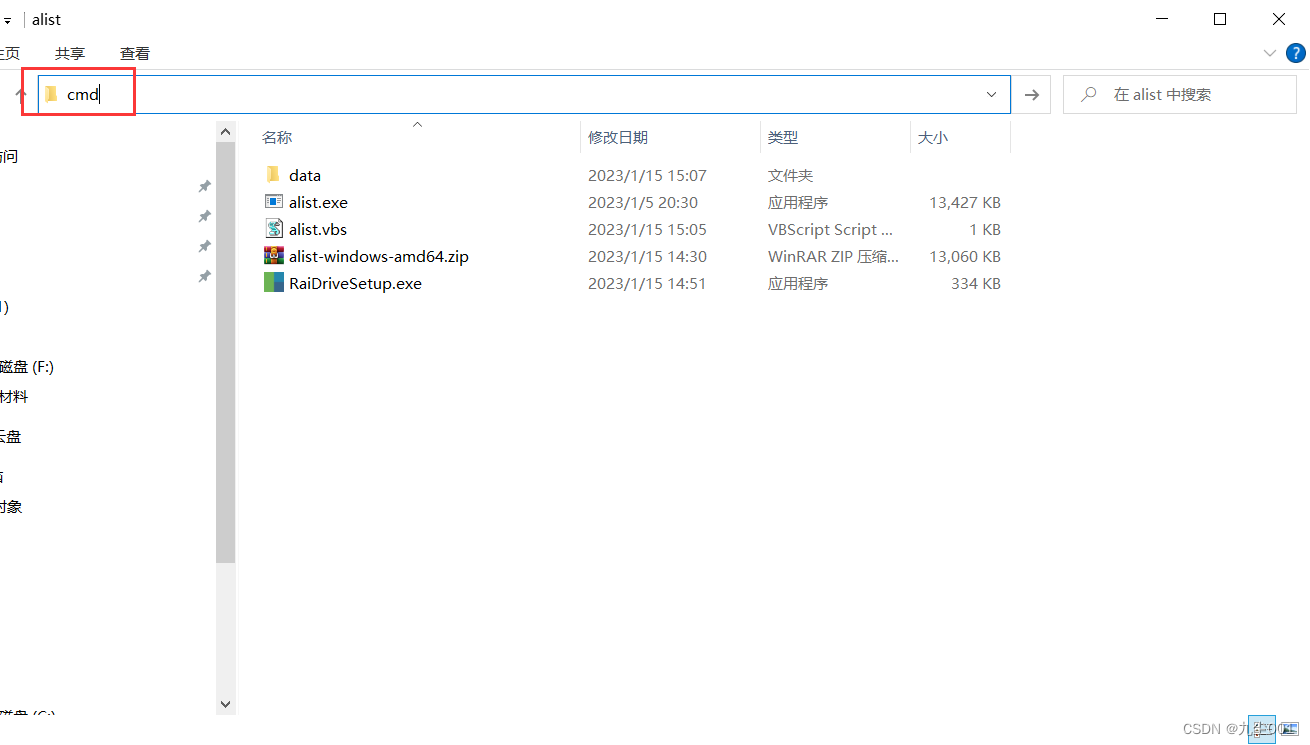
输入alist server启动alist服务,并且第一次安装会生成一个随机密码请记住,从图片中可以看出启动的服务端口为5244:
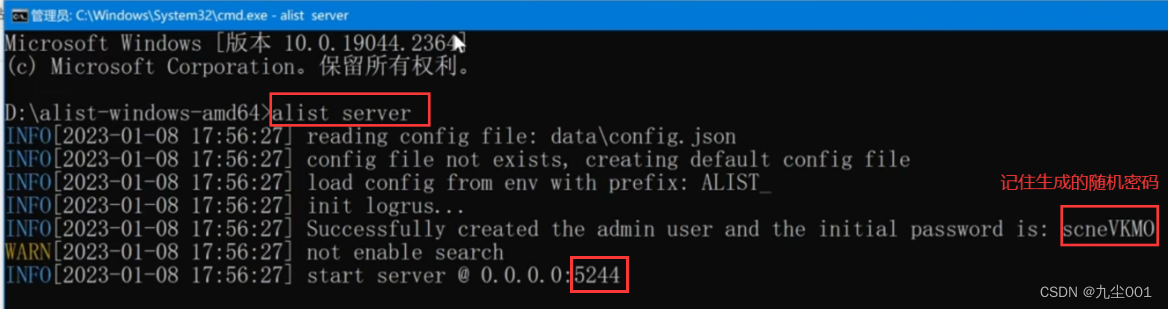
3、登录alist
浏览器输入网址:http:\\127.0.0.1:5244/@login访问alist的登录页面,账号默认为admin,密码为上图中生成的随机密码。
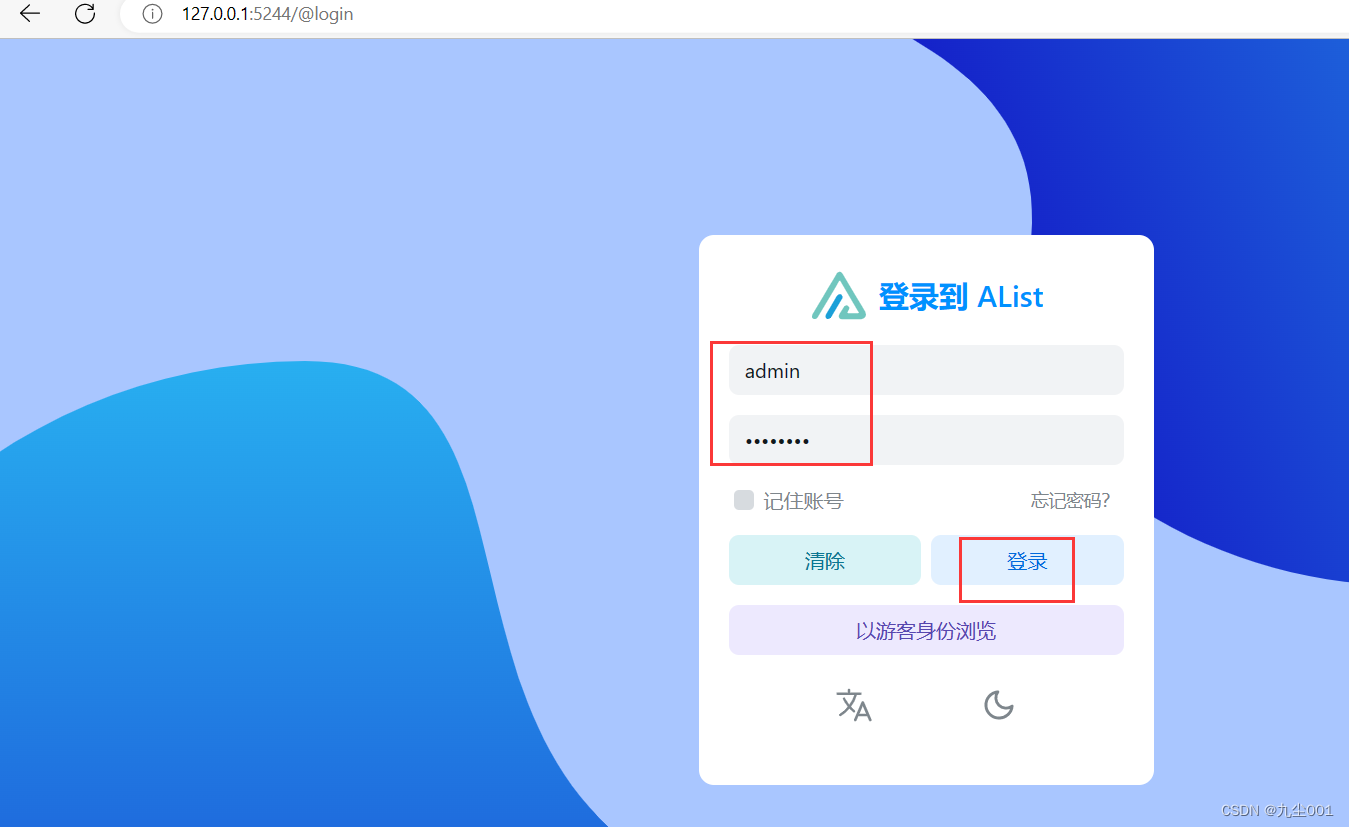
登录后点击下面的管理:
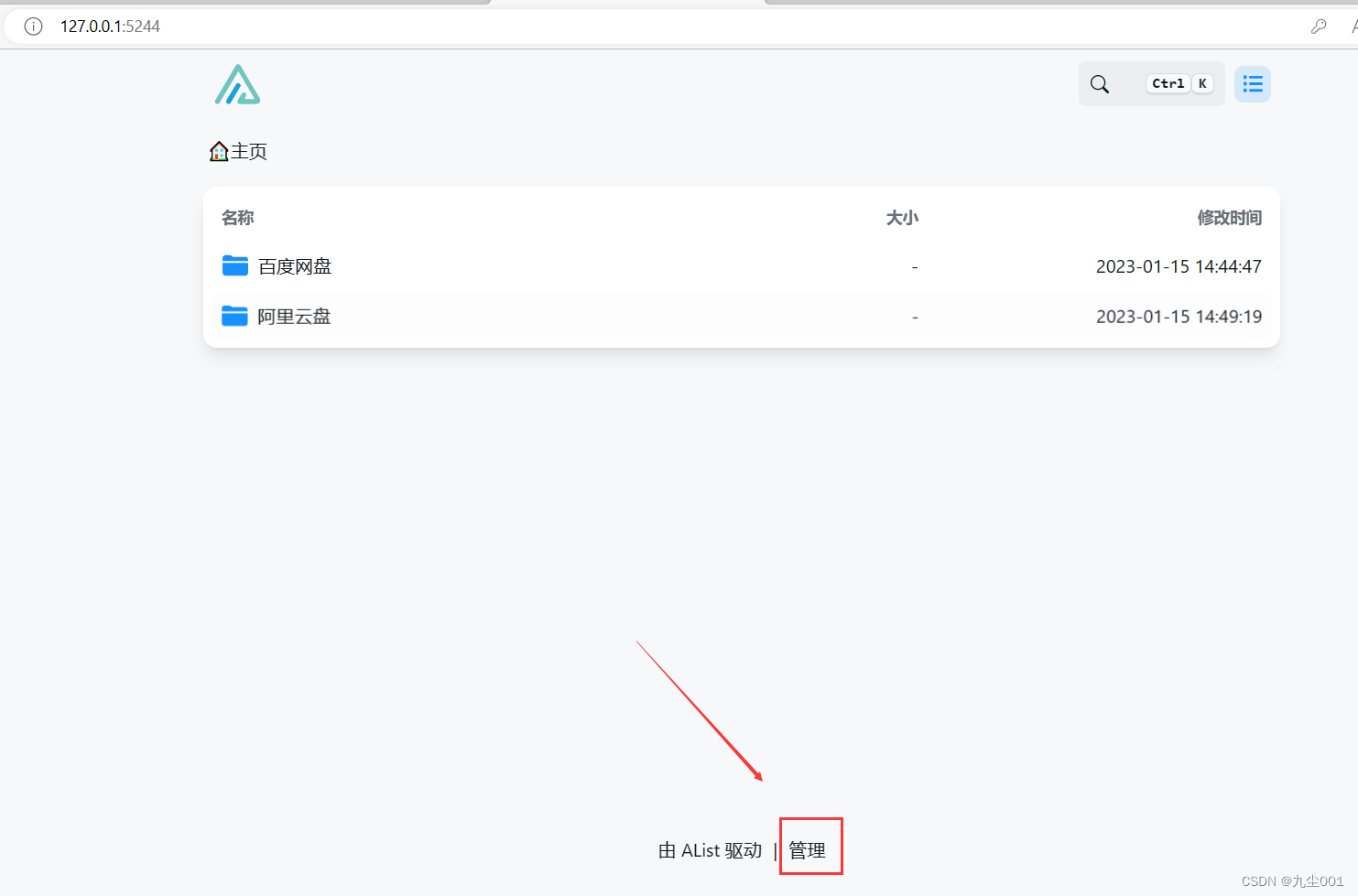
在此处可更改密码:

4、添加网盘
点击左边菜单的存储-->添加

4.1 添加百度网盘:
在驱动中选择百度网盘:

下一步操作:
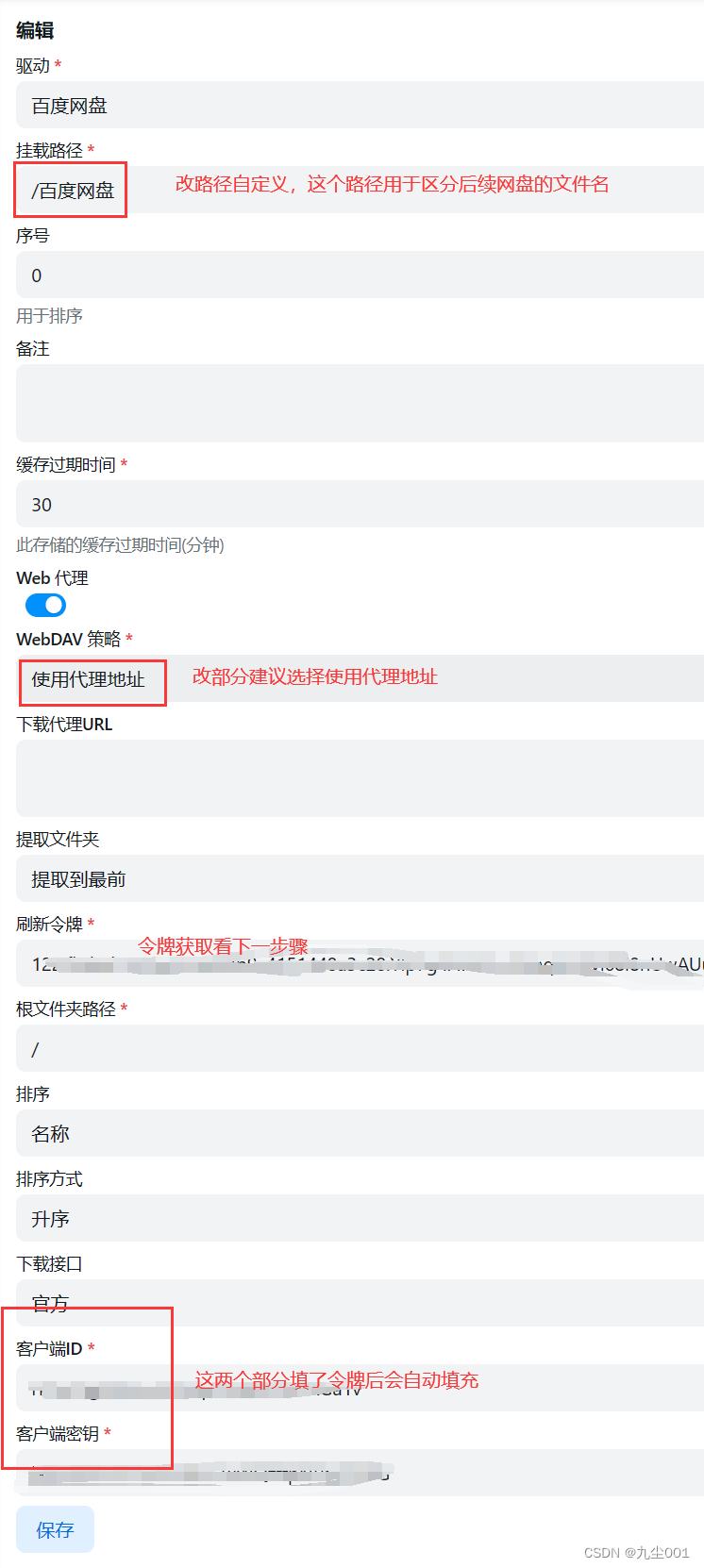
下一步如何获取百度网盘令牌:
访问百度网盘的网页,并进行登录,方便后续alist获取令牌:

访问alist的使用文档:添加存储 | AList文档

点击后稍等一会,就会获取到相应的令牌:

把refresh_token:后面的内容全部复制,粘贴到alist对应的百度网盘存储,并保存。保存后看到状态为work即代表添加成功。

4.2添加阿里云盘
点击左边菜单的存储-->添加

在驱动中选择阿里网盘:

添加一些配置:

获取阿里云盘令牌:
输入网址:EasyToken - 阿里云盘移动端 refresh_token
跳转如下页面,使用百度网盘app扫描,即可获取令牌:

填入令牌后,保存,状态为work即为成功:
5、把网盘挂在到本地磁盘下
需要下载一个软件raidrive,下载并安装此软件,一直点下一步即可。
下载地址为:https://www.raidrive.com.cn

安装完成,配置raiDrive:

连接成功后,可以看到本地磁盘下多了一个文件夹,下面对应刚才添加的两个磁盘,此时,你就可以在本地进行网盘的读写。
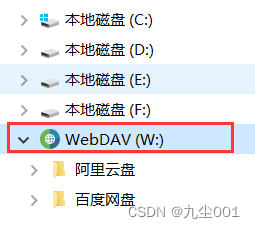
6、alist设置开启自启
alist是需要手动去启动的,所以每次关机后再开机需要重新启动,以下步骤是设置alist开开机自启。
在桌面新建一个文本文档,更改文件后缀名为vbs,文件名不固定,可自定义。
在文件中添加两行代码,第二行中F:\alist\alist.exe是你alist.exe存放的地址,自己查看存放位置后更改。
- Set ws = CreateObject("Wscript.Shell")
-
- ws.run "F:\alist\alist.exe server",vbhide
新建文件格式图片如下:

编写完文件后,把文件放到alist.exe所在的目录下,右击该文件发送到桌面快捷发送:

然后把这个快捷方式加入开机自启中,按住win+R,输入命令shell:startup:
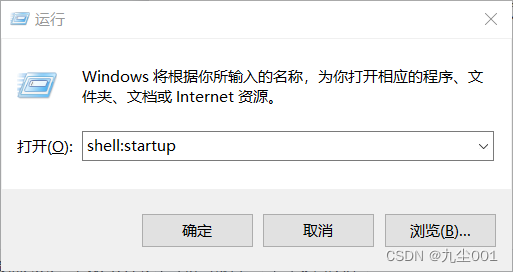
点击确认后,把桌面快捷方式拖到这个文件加即可:
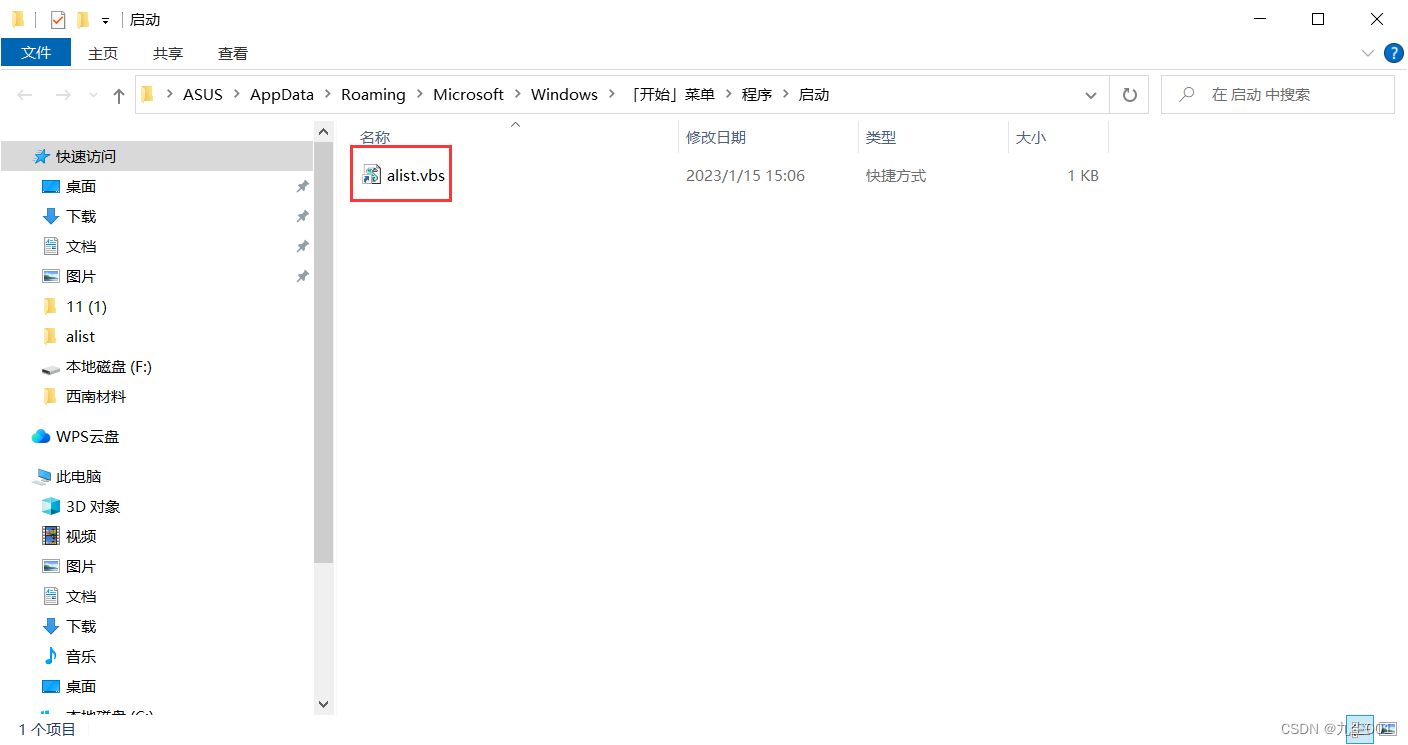 =============================== 到此操作完成==============================
=============================== 到此操作完成==============================